Blogger для новичков. Пособие для увлеченных скрапом.
 Данная статья посвящается всем новичкам в мире блогинга. Здесь собраны основные советы, которые понадобятся вам при создании и ведении блога на платформе Blogger.com.
Данная статья посвящается всем новичкам в мире блогинга. Здесь собраны основные советы, которые понадобятся вам при создании и ведении блога на платформе Blogger.com. Я проверил все шаги на себе и могу с уверенностью сказать, что с этим справиться абсолютно каждый. Ведь терпения на создание скрап-работ у всех хватет ;) А значит хватит и на создание и ведение своего сетевого дневника. К тому же это процесс творческий и довольно интересный.
Но прежде чем мы начнем постигать азы блогинга, давайте разберемся, почему именно Blogger? Ведь есть и другие платформы для ведения блогов. Например, популярный в народе LiveJournal.com (ЖЖ).
Однозначного ответа здесь нет. Каждая из площадок по-своему удобна и уникальна. У ЖЖ – это большая аудитория, которая будет постоянно читать ваш блог и комментировать его записи. У Blogger – это полная свобода в обустройстве блога.
Да, да, именно так. Blogger при умелой настройке из гадкого утенка может превратиться в яркий и запоминающийся скрап-блог. С красивым дизайном и быстрорастущей аудиторией. Главное, его постоянно обновлять и работать, работать и ещё раз работать над ним. Об этом мы и поговорим в этой статье.
Создание аккаунта
Чем мне нравится Google, так это своими сервисами. А еще своей почтой. Она-то нам и понадобится для дальнейшей работы с блогом.
Многие на этом этапе теряются. Зачем мне ещё одна почта? А Blogger только так и работает. Ваш почтовый аккаунт – это прямая дорога к созданию и ведению блога. Посмотрите на эту картинку:
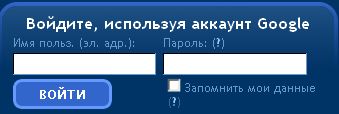
Это навигационное меню с сайта Blogger.com. Именно отсюда мы и начинаем свою работу.
Давайте зарегистрируем гугл-почту. Сделать этом можно Регистрация очень простая и занимает всего пару минут. Главное точно определиться с именем почтового ящика.
Создание блога
После того, как почта создана возвращаемся на главную страницу Blogger.com, вводим там данные своего аккаунта и приступаем к созданию нашего блога.

Нажимаем на кнопку создать блог и следуем пошаговой инструкции:
— Вводим название для нашего блога. Не стоит делать название длинным и запутанным. Яркие, но в тоже время лаконичные названия запоминаются легче, нежели громоздкие, не несущие в себе никакого смысла. Лично я выбрал для своего тестового блога название «Идеи для скрапбукинга».
— Адрес блога (URL). На этом этапе вам потребуется присвоить вашему блогу свой адрес в сети. У Blogger есть одна нехорошая особенность, впрочем как и у всех бесплатных блог-платформ. Ваш адрес будет выглядеть так: название-блога.blogspot.com . Слегка длинновато, вместо привычного нам название-блога.ru Будем обходится тем, что есть. Вбиваем название нашего блога на английском языке и не забываем при этом проверять его на доступность, вдруг блог с таким сетевым именем уже существует. Я остановился на scrapnotion.blogspot.com. В выборе английских словосочетаний я использовал
— Вводим проверочный код и нажимаем на кнопку продолжить.
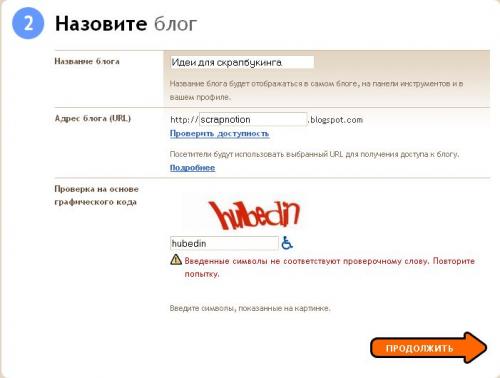
* для того чтобы присвоить вашему блогу уникальный URL, необходимо приобрести домен. На обслуживание домена уходит порядка 100 рублей в год. Зато адрес будет очень простым и запоминающимся. Таким, как например у нашего проекта (myscrap.ru). Спрашивайте в комментариях, и я постараюсь объяснить, как это реализовать и применить к вашему блогу.
— Последний этап в создании блога заключается в выборе шаблона. Я остановился на первом попавшемся макете дизайна. Позже я расскажу, откуда брать шаблоны для вашего блога и как с ними работать.
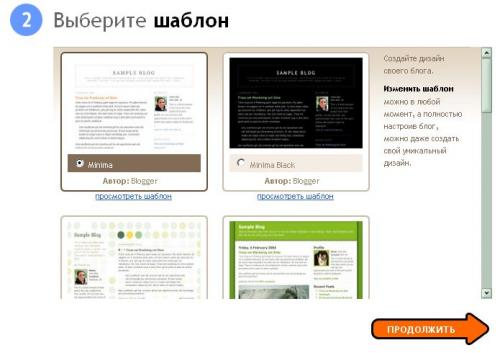
Если вы всё сделали правильно, то появится страница со следующим содержанием:

Поздравляю, ваш блог создан. Самое время перейти к его настройкам.
Отправка сообщений
По мере того, как я буду знакомить вас с настройками блога, мы также поговорим и об интерфейсе сервиса Blogger (об основных элементах его управления).
Окно отправки сообщений — первая страница, она же самая главная:
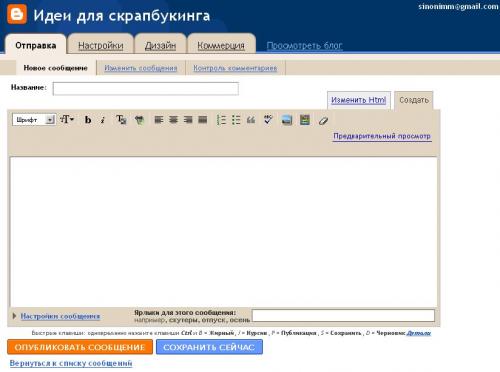
Отсюда мы будем отправлять сообщение в блог. Если внимательно присмотреться, то можно обнаружить, что здесь есть все необходимые функции для редактирования текста, вставки изображений, ссылок, меток и прочих действий, связанных с ведением блога. Обязательно присмотритесь к редактору. С ним вам предстоит работать большую часть времени. Он очень простой в исполнении (напоминает чем-то Word) и в тоже время очень эффективный в управлении вашими заметками.
Попробуем опубликовать нашу первую запись. Я озаглавил её, как «Привет Мир!».
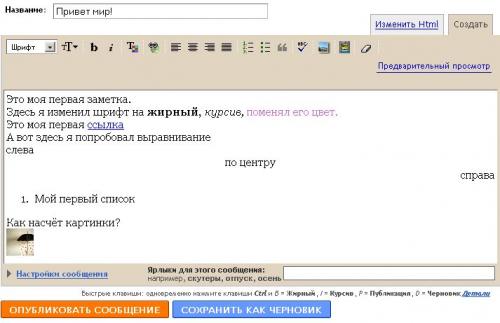
После того, как я нажму на кнопку опубликовать сообщение, запись появится на главной странице блога. При необходимости заметку можно сохранить в черновик.
Основные настройки и отслеживание комментариев
Настроек в Blogger очень много. Большинство из них стоит оставить без изменения, но с некоторыми из них придется поэкспериментировать пока вы не поймете, что лучше будет для вас и вашего блога.
Для начала я бы ввел описание к блогу на странице Настройка -> Основные сведения. Описание должно быть кратким. Желательно включить сюда основную цель блога. У меня это идеи для скрапбукинга, поэтому я написал, что-то вроде «Блог со свежими идеями для скрапбукинга». Звучит воодушевляюще.
Не забываем сохранять настройки.
Вторым действием желательно настроить отображение комментариев. Постепенно ваш блог наполняется. У него появляются первые читатели и первые комментарии. Естественный ход событий — отслеживание их. В зависимости от настроек, вы можете:
— показывать или скрывать комментарии;
— выбирать, кто именно может отправлять комментарии (включая анонимных пользователей);
— выбирать форму отображения комментариев;
— выставлять формат отметки времени комментариев и многое другое.
Я бы остановился на том, что комментарии могут оставлять любые пользователи. Мне кажется это удобным, но вы можете выбрать свои настройки вывода комментариев.
Отслеживание вновь поступивших комментариев происходит на вкладке Отправка -> Отслеживание комментариев.
Выбор шаблона
Самый распространенный вопрос при работе с блогами — где взять шаблоны для Blogger? Вот список сайтов откуда можно совершенно бесплатно скачать уже готовые шаблоны для вашего будущего скрап-блога.
Для того, чтобы воспользоваться шаблоном идём на страницу Дизайн — Изменить html. Здесь начинается самое интересное. Буду объяснять на примере . Вам потребуется скачать его (жмем на кнопку Download) и разархивировать у себя на компьютере. После чего в окне загрузки шаблона добавляем файл: Scrapbook.xml

Все, после этих нехитрых действий вам удалось обновить шаблон вашего блога.
Перевод шаблона на русский язык
Осталась самая малость — перевести детали шаблона на русский язык. В основном это вкладки Home (На главную), About (Обо мне), Contacts (Контакты).
Для того, чтобы исправить эти мелочи воспользуемся обычным поиском, который встроен в ваш браузер (Internet Explorer, Opera, Firefox или Chrome). По умолчанию это комбинация клавиш Ctrl+F. Нажать эти клавиши вы должны после того, как щелкните мышкой по текстовому коду вашего шаблона:
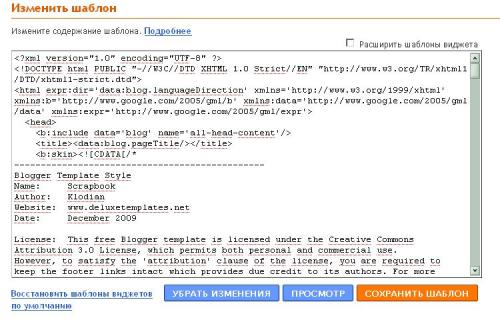
Объяснить буду на примере изменения вкладки «Home» на надпись «На главную». В меню поиска вбиваем слово Home. Нам необходимо обнаружить, что именно отвечает за вывод этой конструкции. Даю подсказку — надо отыскать вот такую строчку:
<li><a Title='Home' expr:href='data:blog.homepageUrl'>Home</a></li>Вторую надпись «Home» смело заменяем на надпись «На главную». Сохраняем все текущие изменения и обновляем блог. У меня после всех манипуляций с моими вкладками получился вот такой вот красивая менюшечка:

Если у вас не получится добавить в Blogger свой шаблон или адаптировать его под русский язык, то с радостью вам в этом помогу. Оставляйте комментарии к этой статье, и я, при условии свободного времени, поработаю над вашим шаблоном. Вам только останется добавить полученный код к себе на блог. Все тесты буду проводить на Жду ваших заявок ;)
Работа с гаджетами
Гаджет — это надстройка к вашему блогу. Например, готовая форма опроса, которая будет выводится в его боковой панели. Работа с гаджетами происходит на странице Дизайн -> Элементы страницы . Перед вами появится вот такая вот страница, которая схематически показывает расположение элементов в вашем блоге.
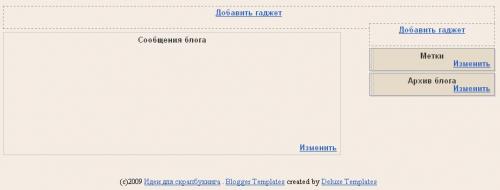
Поскольку несколько из основных гаджетов в шаблоне шли по умолчанию (метки и архив), то для своего блога я сделал вывод только одного гаджета — постоянные читатели. Это один из самых полезных гаджетов. Он позволяет видеть, кто является постоянным читателем вашего блога. Давайте добавим его.
Для этого в боковой панели щелкаем по надписи «Добавить гаджет». Появится окно со стандартными надстройками. Нажимаем на плюсик и добавляем «Постоянных читателей» к себе на блог.
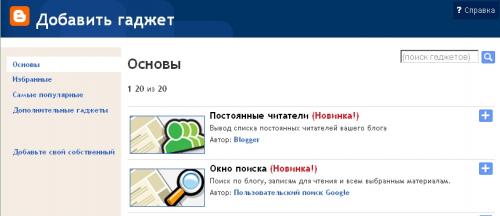
Гаджеты не только легко добавляются, но и перетаскиваются. Их можно менять местами, редактировать описания к ним и т.п. Это очень эффективный инструмент, которым вы обязательно должны научиться пользоваться. Но ни в коем случае не перегружайте гаджетами ваш блог. Сделайте вывод только основных надстроек. Остальное будет лишним. Ведь главное в блоге — это ваши заметки, а не боковые панельки ;) Помните об этом.
Статистика блога
Помимо постоянных читателей, вам наверняка захочется знать, сколько посетителей в день приходят к вам на блог. Одним из самых распространенных решений является вставка кода счетчика. Для этого можно зарегистрировать ваш блог в сервисе статистики от , а потом добавить код счетчика через гаджет HTML/JavaScript. Пример такого счетчика:

Счетчики очень редко вписываются в дизайн блога. Лучше, когда статистика блога видна только вам. Для этого идеально подходит
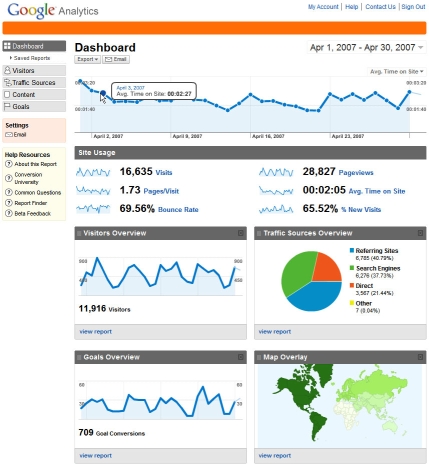
Для входа используем гугл-аккаунт. После получения кода счетчика вставляем его в ваш шаблон. Вот на инструкцию. Теперь вы можете получать более подробную статистику посещений, в то время, как счетчик будет скрыт от посетителей вашего блога.
Заключение
Мы прошли путь от самого начала. С момента создания блога и до его запуска. О чем мы ещё здесь не говорили? Наверное о том, как правильно вести свой блог. К сожалению, здесь я точного совета дать не могу. Одни пишут интересно, у других это получается чуть хуже. Это нормально. Просто начинайте, а там разберетесь, что к чему. В сети существует большое количество материала с нужной информацией по ведению блогов. Почитайте и её, а главное побольше скрапа. Ведь ради этого вы и начинаете вести свой блог.
Берегите свой блог, пишите в него, развивайте и не отчаивайтесь, если что-то не получается. Вы всегда можете спросить совета у меня в комментариях к этой статье. Я с радостью вам отвечу. Удачного скрапа!
- +2
- 11 января 2010, 05:27
-
 Soup
Soup
Комментарии (12)
RSS свернуть / развернутьДаже мне все понятно. Создаю свой блог.И пока его не открываю.
Так как я начинающий скрапбукер. И тем не менее уже осваиваю азы блоггера параллельно с азами скрапбукера.
Спасибо Вам большое!
dostigauschka
dostigauschka
Но если вы желаете создать свой собственный сайт, развивать его самостоятельно, то, конечно же, создавайте его на платформе blogger.com, она для этого идеально подходит.
Вы можете вести и два блога, публикуя свои статьи и скрап-странички и сюда и туда, если есть желание)
Marie
Если надумаете вести свой блог на MyScrap, то милости просим к публикации материалов. Ведь вместе всегда интересней ;)
Soup
Soup, скажите, пожалуйста, смена шаблона о которой Вы написали возможна на самостоятельном блоге или и тут тоже? (просто стараюсь разобраться, для решения какой блог вести начинать и где осваивать настройки). Ведь там я только вчера создала тоже.
dostigauschka
У нас есть раздел помощь, но я давно его хочу переделать. Пожалуй, займусь этим сегодня-завтра. В общем, там подробно расписано, что такое MyScrap и с чем его едят)))
Но я также соглашусь с Marie о ведении двух блогов одновременно. Смело создавайте свой блог на платформе Blogger.com. Начинайте писать туда. А свои самые лучшие заметки и идеи помещайте на MyScrap =) Два блога — это очень здорово, может быть времени на публикацию уходит чуть больше, но зато отклик и интерес людей совсем другой.
Если нужна помощь в настройках блога, шаблона и т.п., то с радость вам в этом помогу. Если возникнут вопросы по MyScrap, то я тоже тут, как тут)) Вы можете оставить комментарий к этой статье, либо написать мне личное сообщение через внутреннюю почту. Очень надеюсь, что у вас всё получится.
P.S. Спасибо, что задаете вопросы =) И добро пожаловать в наше сообщество!
Soup
Проблемка у меня только в том, что я упорно не могу найти в своём шаблоне, как перевести слова Home, Postagens Recentes и Postagens Anteriores. Хотя остальное, следуя Вашим инструкциям, я с лёгкостью перевела. Помогите пожалуйста. Мой адрес saa754@rambler.ru
Anna754
Soup
mishyta
Marie
Mashenka
Mashenka
Только зарегистрированные и авторизованные пользователи могут оставлять комментарии.